Labojums: Tiny Tina's Wonderlands nevar izveidot savienojumu ar serveri
Literārs Mistrojums / / June 28, 2022
Gearbox Software un 2K Games nāca klajā ar darbības lomu spēles pirmās personas šāvēja videospēli ar nosaukumu "Mazās Tīnas Brīnumzemes"2022. gada martā. Spēle ir izlaista visām galvenajām spēļu platformām, piemēram, Windows, PS4, PS5, Xbox One un Xbox Series X/S. Lai gan nosaukums jau ir saņēmis daudz pozitīvu atsauksmju vairākās platformās, šķiet, ka daži spēlētāji saskaras ar Tiny Tina’s Wonderlands Nevar izveidot savienojumu ar serveri izdod diezgan bieži.
Tagad, ja arī jūs esat viens no upuriem, kas saskaras ar to pašu problēmu, varat pilnībā ievērot šo problēmu novēršanas rokasgrāmatu, lai to atrisinātu. Konkrētāk ar tīkla kļūdu, Tiny Tina’s Wonderlands spēlētāji var saskarties ar šo problēmu galvenokārt servera puses kļūdas dēļ. Tas nozīmē, ka ikreiz, kad spēlētāji mēģina sazināties ar citiem spēlētājiem tiešsaistē vai vienkārši piesakās spēlē, spēle nevar atrast atbilstību vairāku spēlētāju režīmam.
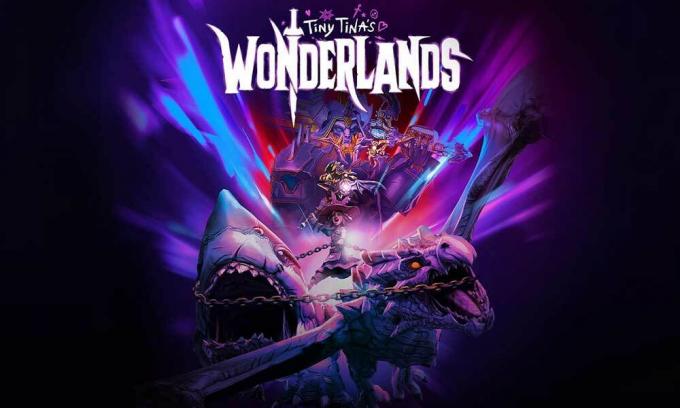
Lapas saturs
-
Labojums: Tiny Tina's Wonderlands nevar izveidot savienojumu ar serveri
- 1. Pārbaudiet servera statusu
- 2. Pārbaudiet savu interneta savienojumu
- 3. Ieslēdziet Wi-Fi maršrutētāju
- 4. Atjauniniet Tiny Tina's Wonderlands
- 5. Spēļu failu pārbaude un labošana
- 6. Īslaicīgi atspējojiet pretvīrusu vai drošības programmas
- 7. Izmantojiet LAN Play sesiju
- 8. Pārinstalējiet spēli
Labojums: Tiny Tina's Wonderlands nevar izveidot savienojumu ar serveri
Šī kļūda neļauj spēlētājiem iekļūt maču procesā, tāpēc spēlētāji iestrēgst tikai solo režīmā. Kā minēts, pastāv liela iespēja, ka ShiFT serveriem ir problēmas ar tehnisko aspektu. Tā kā problēmas ar interneta savienojumu, spēļu failu problēmas utt. var būt citi iespējamie iemesli. Lai gan jums nav daudz ko darīt, varat veikt dažus no tālāk minētajiem risinājumiem, kam vajadzētu palīdzēt.
1. Pārbaudiet servera statusu
Pirmkārt, jums vajadzētu mēģināt pārbaudīt Tiny Tina’s Wonderlands spēles servera statusu, apmeklējot oficiālo ShiFT statuss Twitter rokturis. Tā ir viena no izplatītākajām tiešsaistes vairāku spēlētāju spēļu problēmām — servera savienojuma kļūdām, vairāku spēlētāju režīma nedarbošanās, sameklēšanas problēmām un citām problēmām. Neatkarīgi no tā, vai spēļu serverim ir problēmas pārslogotā aktīvo spēlētāju skaita dēļ vai nē, iemesls var būt arī servera optimizācija vai mērogošana.
Tagad, ja tiek parādīta servera savienojuma kļūda konsekventi, izmantojot vairāku spēlētāju režīmu, varat pārbaudīt servera statusu. Ja gadījumā tajā brīdī ir servera dīkstāve vai pārtraukums, noteikti nogaidiet vismaz pāris stundas un pēc tam mēģiniet spēlēt spēli vēlreiz. Par laimi, ja serveris darbojas, varat izmantot nākamo metodi.
Sludinājumi
2. Pārbaudiet savu interneta savienojumu
Jums vienmēr ir jāpārbauda interneta savienojums, vai tas ir pietiekami ātrs un stabils. Dažreiz sliktais un nestabilais interneta savienojums var radīt lielas problēmas. Ja izmantojat bezvadu tīklu, mēģiniet izmantot vadu (ethernet) tīklu, lai pārbaudītu problēmu.
3. Ieslēdziet Wi-Fi maršrutētāju
Ir ieteicams veikt Wi-Fi maršrutētāja barošanas ciklu, lai atsvaidzinātu tīkla kļūmi no maršrutētāja puses. Vienkārši izslēdziet maršrutētāju un atvienojiet strāvas adapteri no maršrutētāja. Pagaidiet dažas minūtes un pievienojiet strāvas adapteri atpakaļ maršrutētājam. Tagad noteikti ieslēdziet maršrutētāju, lai vēlreiz pārbaudītu problēmu.
4. Atjauniniet Tiny Tina's Wonderlands
Ja pāris nedēļu laikā neesat atjauninājis savu spēli Tiny Tina’s Wonderlands, noteikti pārbaudiet jaunāko atjauninājumu un pēc tam instalējiet to pašu (ja pieejams). Darīt to:
Steam:
Sludinājumi
- Atveriet Tvaiks klients > Doties uz Bibliotēka > Noklikšķiniet uz Mazās Tīnas Brīnumzemes no kreisās rūts.
- Tas automātiski meklēs pieejamo atjauninājumu. Ja ir pieejams atjauninājums, noteikti noklikšķiniet uz Atjaunināt.
- Atjauninājuma instalēšana var aizņemt kādu laiku > Kad tas ir paveikts, noteikti aizveriet Steam klientu.
- Visbeidzot, restartējiet datoru, lai piemērotu izmaiņas, un pēc tam mēģiniet vēlreiz palaist spēli.
Epic Games palaidējam:
- Atveriet Epic spēļu palaidējs > Dodieties uz Bibliotēka.
- Tagad noklikšķiniet uz trīs punktu ikonas Mazās Tīnas Brīnumzemes.
- Pārliecinieties, ka Automātiskā atjaunināšana variants ir ieslēgts.
Lasīt vairāk:Labojiet Tiny Tina’s Wonderlands Low FPS Drops datorā | Palieliniet veiktspēju
5. Spēļu failu pārbaude un labošana
Dažreiz bojāti vai trūkstoši spēļu faili datorā var izraisīt vairākas problēmas ar spēļu servera savienojumu. Lai pārbaudītu problēmu, jums vajadzētu salabot spēļu failus. Tā darīt:
Sludinājumi
Steam:
- Palaist Tvaiks > Noklikšķiniet uz Bibliotēka.
- Ar peles labo pogu noklikšķiniet ieslēgts Mazās Tīnas Brīnumzemes no instalēto spēļu saraksta.
- Tagad noklikšķiniet uz Īpašības > Dodieties uz Vietējie faili.

- Klikšķiniet uz Pārbaudiet spēļu failu integritāti.
- Jums būs jāgaida process, līdz tas tiks pabeigts.
- Kad tas ir izdarīts, vienkārši restartējiet datoru.
Epic Games palaidējam:
- Atveriet Epic Games palaidēju > noklikšķiniet uz Bibliotēka.
- Noklikšķiniet uz trīs punktu ikona no Mazās Tīnas Brīnumzemes.
- Klikšķiniet uz Pārbaudīt un tas sāks pārbaudīt spēles failus.
- Pagaidiet, līdz process ir pabeigts, un restartējiet palaidēju.
6. Īslaicīgi atspējojiet pretvīrusu vai drošības programmas
Noteikti uz laiku atspējojiet pretvīrusu programmu un ugunsmūra sistēmu datorā manuāli, lai pārbaudītu, vai servera savienojamības problēma jūs joprojām traucē. Pastāv iespēja, ka jūsu pretvīrusu programma agresīvi bloķē visus notiekošos savienojumus. Lai to izdarītu:
- Noklikšķiniet uz Sākt izvēlne > Rakstīt ugunsmūris.
- Izvēlieties Windows Defender ugunsmūris no meklēšanas rezultāta.
- Tagad noklikšķiniet uz Ieslēdziet vai izslēdziet Windows Defender ugunsmūri no kreisās rūts.

- Tiks atvērta jauna lapa > Atlasiet Izslēdziet Windows Defender ugunsmūri (nav ieteicams) iespēja gan Privātā un publiskā tīkla iestatījumi.

- Kad esat izvēlējies, noklikšķiniet uz labi lai saglabātu izmaiņas.
- Visbeidzot, restartējiet datoru.
Tāpat jums ir jāizslēdz arī Windows drošības aizsardzība. Vienkārši izpildiet tālāk norādītās darbības.
- Nospiediet Windows + I taustiņi, lai atvērtu Windows iestatījumi izvēlne.
- Klikšķiniet uz Atjaunināšana un drošība > Noklikšķiniet uz Windows drošība no kreisās rūts.

- Tagad noklikšķiniet uz Atveriet Windows drošību pogu.
- Iet uz Aizsardzība pret vīrusiem un draudiem > Noklikšķiniet uz Pārvaldīt iestatījumus.

- Tālāk noteikti veiciet to Izslēgt uz Reālā laika aizsardzība pārslēgt.
- Ja tiek prasīts, noklikšķiniet uz Jā lai turpinātu tālāk.
7. Izmantojiet LAN Play sesiju
Ietekmētie Tiny Tina’s Wonderlands spēlētāji var saskarties ar servera savienojuma vai vairāku spēlētāju režīma problēmas starpplatformā. Tas var notikt starpplatformu savienojamības dēļ, un jums vajadzētu mēģināt izvairīties no starpplatformu atskaņošanas opcijas, lai pārbaudītu, vai problēma joprojām pastāv. Tikmēr mēs iesakām datoru atskaņotājiem izmantot LAN sesijas, nevis parastos tiešsaistes režīmus. Tā darīt:
- Pirmkārt, jums būs jālejupielādē un jāinstalē bezmaksas Radmin lietotne datorā.
- Pēc tam atveriet lietotni Radmin > Dodieties uz Tīkls izvēlne.
- Jums būs jāizvēlas Izveidojiet jaunu tīklu.
- Vienreiz tu izveidot jaunu sesiju, noteikti palaidiet Mazās Tīnas Brīnumzemes.
- Dodieties uz Iestatījumi izvēlne > atlasiet LAN atskaņošana opciju.
- Visbeidzot, jūs varat pievienoties LAN sesijai kuru ir izveidojusi lietotne Radmin.
8. Pārinstalējiet spēli
Ja gadījumā neviena no metodēm jums nedarbojās, noteikti atinstalējiet un atkārtoti instalējiet spēli Tiny Tina’s Wonderlands datorā. Dažreiz instalētajos spēles failos var būt problēma, ko var novērst, tikai atkārtoti instalējot spēli. Tā darīt:
Steam:
- Atveriet Tvaiks klients > Doties uz Bibliotēka.
- Ar peles labo pogu noklikšķiniet ieslēgts Mazās Tīnas Brīnumzemes no kreisās rūts.
- Klikšķiniet uz Atinstalēt un izpildiet ekrānā redzamos norādījumus, lai to pabeigtu.
- Kad tas ir izdarīts, noteikti aizveriet Steam un restartējiet datoru.
- Visbeidzot, palaidiet Steam un vēlreiz instalējiet spēli.
Epic Games palaidējam:
- Atveriet Epic spēļu palaidējs > Dodieties uz Bibliotēka.
- Tagad noklikšķiniet uz trīs punktu ikonas Mazās Tīnas Brīnumzemes.
- Klikšķiniet uz Atinstalēt un gaidiet, līdz process tiks pabeigts.
- Kad tas ir izdarīts, aizveriet palaidēju un pēc tam restartējiet datoru, lai piemērotu izmaiņas.
- Visbeidzot atveriet palaidēju un pēc tam vēlreiz instalējiet spēli Tint Tina’s Wonderlands.
Tā tas ir, puiši. Mēs pieņemam, ka šī rokasgrāmata jums bija noderīga. Lai iegūtu papildu jautājumus, varat komentēt zemāk.


![Kā instalēt Stock ROM uz Kempler 8 [Firmware Flash File / Unbrick]](/f/6d13bfa4608cec5643e1a99959d22042.jpg?width=288&height=384)
![Vienkārša metode Prestigio PSP3416 Duo sakņošanai, izmantojot Magisk [TWRP nav nepieciešams]](/f/0a5047f4a4df3bf9072b40e0761335fb.jpg?width=288&height=384)